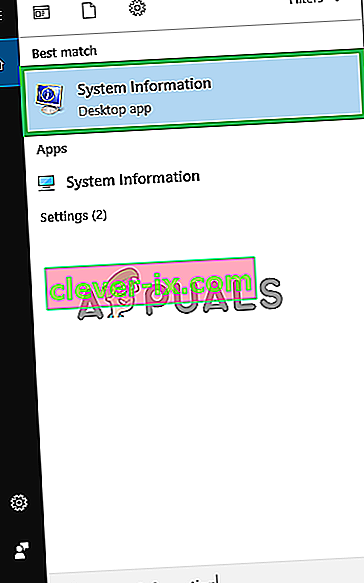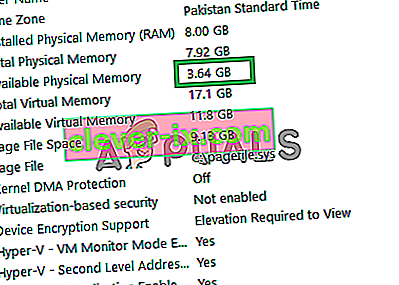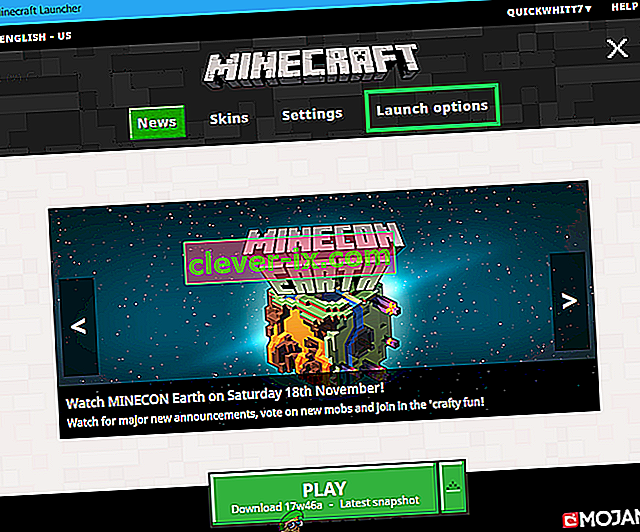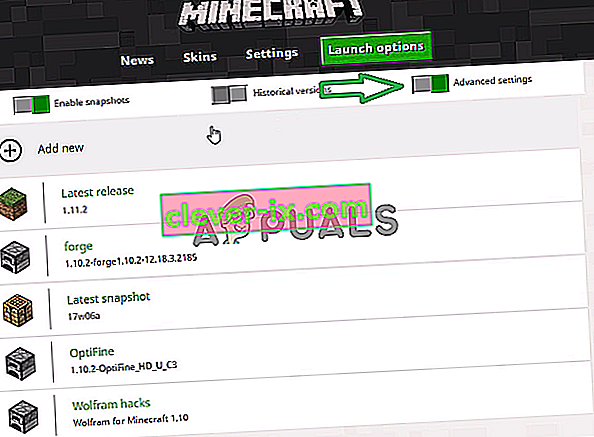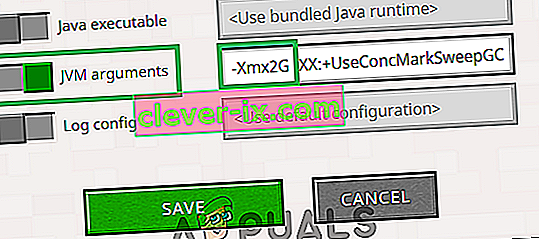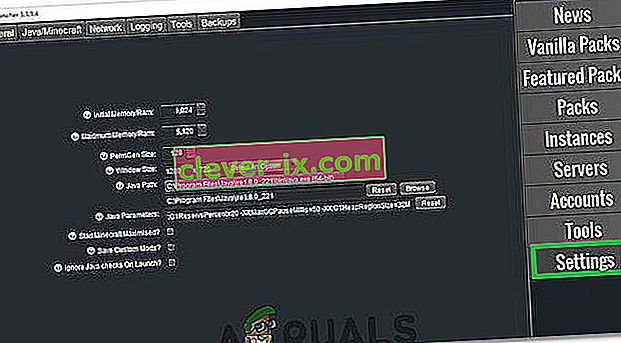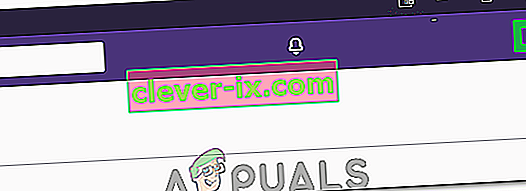Minecraft er et videospil, der blev udgivet i 2011 af Mojang. Spillet er blandt de mest spillede onlinespil og kan prale af en spillerbase på 91 millioner spillere, der logger ind på spillet månedligt. Spillet bruger 1 GB RAM som standard, og det er deaktiveret fra at bruge længere af launcheren. Der er ikke noget forsinkelse på spillet på grund af RAM hovedsagelig, men hvis brugerne har installeret brugerdefinerede strukturer og mods, bliver spillet efterladt og brugerne raser på skærmen.

I denne artikel vil vi guide dig om, hvordan du øger tildelingen af RAM til Minecraft og fjerner 1 GB-barrieren, der er oprettet ved standardindstillingerne for spillet. Det anbefales, at du prøver at implementere retningslinjerne i den rigtige rækkefølge og ikke overse noget trin for at undgå konflikter.
Hvordan tildeles mere RAM til Minecraft?
Det anbefales at opdatere Minecraft Launcher til den nyeste version, før du prøver at implementere denne vejledning og også downloade den nyeste Java-version herfra og installere den. For at øge den tildelte RAM til Minecraft:
Til standardstarter:
- Først bliver vi nødt til at identificere den mængde RAM, der er sikkert at allokere til spillet.
- Klik på søgningen bar i vinduerne værktøjslinjen og skriv ” System Information ”.
- Vælg den ” System Information ” ikonet fra listen og åbne den.
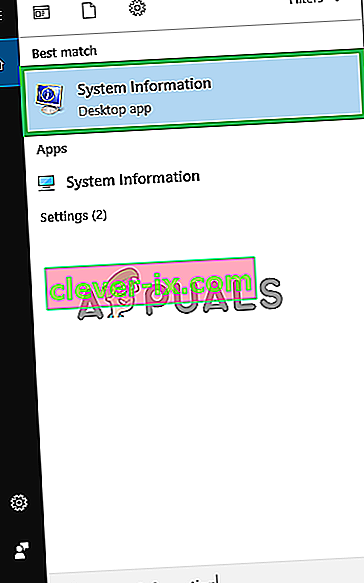
- Rul ned til ” Available Fysisk hukommelse ” element, og bemærk den mængde af RAM, der er til rådighed.
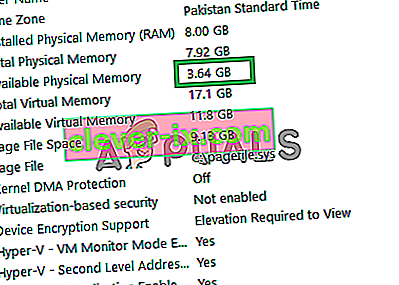
- Åbn nu Minecraft Launcher, og klik på knappen " Launch Options ".
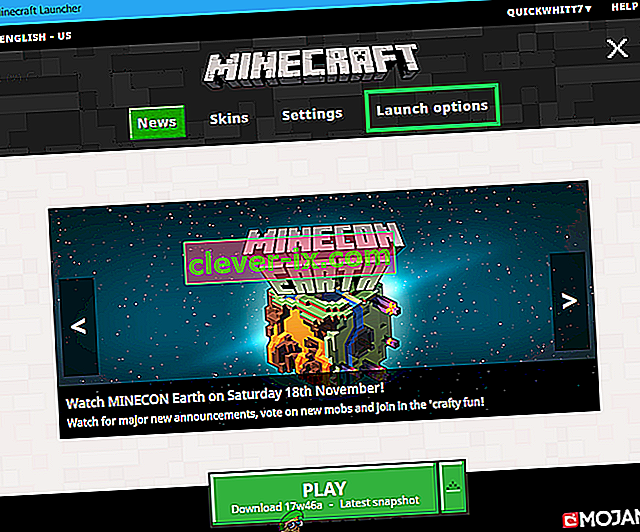
- Inde i Launch Options, skal du sørge for, at den ” Avancerede indstillinger knappen” er aktiveret på .
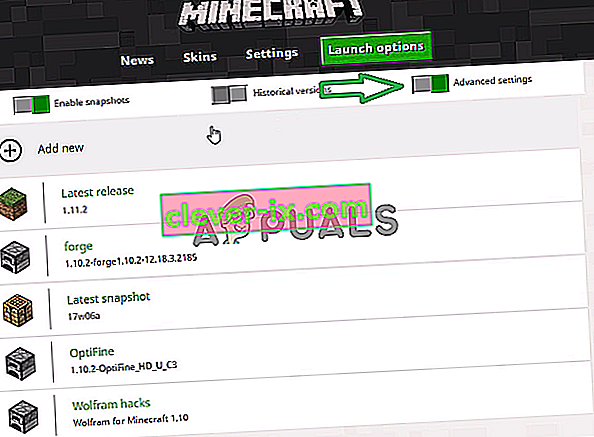
- Klik på den profil , du bruger med spillet.
- Aktivér knappen " JVM- argumenter " på listen og udskift " -Xmx1G " med " Xmx (den mængde RAM, du vil tildele i Gigabyte) G "
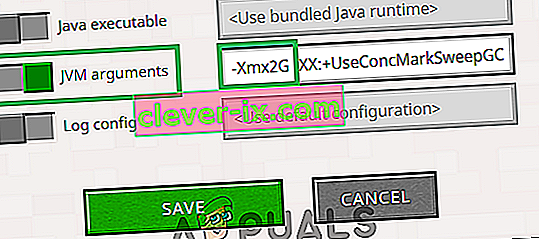
Bemærk: Et godt antal at tildele ville være halvdelen af den tilgængelige hukommelse. For eksempel, hvis din computer har 8 GB tilgængelig fysisk hukommelse, anbefales det, at du lægger "-Xmx4G" i stedet for "-Xmx1G".
- Klik på " Gem " og afslut startprogrammet.
- Start spillet og kontroller, om den fysiske hukommelse, der er tildelt spillet, har ændret sig.
Bemærk: Når en spilverden er indlæst, kan du trykke på “F3” for at vise ressourceforbruget fra Minecraft på skærmen.
Til AT Launcher:
- Åbn AT Launcher, og vent på, at den indlæses.
- Klik på "Indstillinger" i højre rude i launcheren.
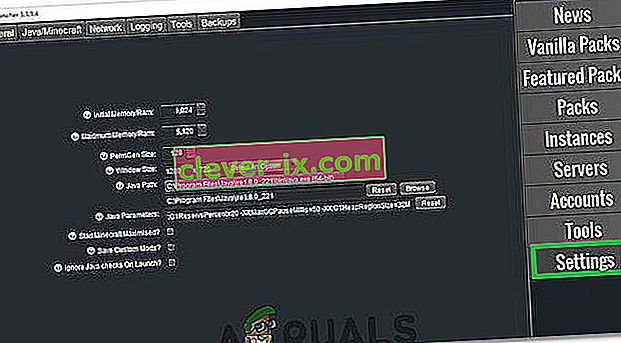
- Vælg "Java / Minecraft" fra toppen.
- Klik på indstillingen "Maksimal hukommelse / RAM" , og indtast derefter den værdi, du vil tildele Minecraft.
- Den RAM , der kan bruges af Minecraft bør nu øges.
For Twitch:
- Start Twitch, og vent på, at det indlæser indholdet korrekt.
- Klik på pilen nedad i øverste højre hjørne, og vælg "Indstillinger" på listen.
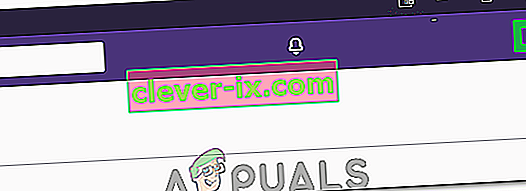
- Klik på "Minecraft" -fanen og se på skyderen "Allokeret hukommelse" .
- Du kan flytte skyderen til højre for at øge den tildelte hukommelse og til venstre for at formindske den tildelte hukommelse.
- Den hukommelse, der er tildelt Minecraft, er nu ændret.